
Hráči se mohou setkat s problémem, že se hry na systému Windows 10 nespustí. Může k tomu dojít z několika důvodů - přerušený instalační program, nejrůznější omezení, nedostatek potřebného softwaru a mnoho dalších. V tomto článku budeme diskutovat o hlavních způsobech, jak vyřešit problém, proč se hry na Windows 10 nespustí.
Problémy mohou mít povahu a příčinu v závislosti na místě, kde jste hru stáhli z oficiálního obchodu (Steam, Epic Games Store, Origin, atd.) Nebo z torrentu nebo jiného „pirátského“ zdroje.
Hry stažené z oficiálních zdrojů - nemají viry ani vestavěné horníky, mají originální instalační obraz, jsou podporovány vývojáři (chyby jsou opraveny, aktualizace jsou vydávány) a mnoho dalších výhod. Musíte za ně zaplatit.

Vzhledem k vysokým cenám uživatelé hledají nelegální obsah, který s sebou nese - potenciální hrozby (viry a trojské koně), „křivé“ přebalení (přebalený instalátor hry s občasnými řezy textur a zvuků), ale zdarma.
Pokud se některé hry na systému Windows 10 nespustí, pak s velkou pravděpodobností k tomu dojde u instalačních programů stažených z nelegálních zdrojů. Aplikace stažené z Obchodu se také nemusí spustit, ale v menší míře.
Zvažte hlavní důvody, proč se hry na systému Windows 10 nespouštějí.
Problém s instalačním programem
Hlavní a jeden z hlavních důvodů, proč se hry na Windows 10 neotevírají, jsou „nefunkční“ instalátoři. Uživatelé legálních webů nejsou s tímto důvodem spojeni - obchody mohou zkontrolovat integritu souboru a stahování chybí.
Ale u „pirátů“ je tato situace docela běžná. Chcete-li tomu zabránit, postupujte podle následujících tipů:
- Pokud používáte torrenty, zkontrolujte stažený obrázek. To lze provést pomocí tlačítka „Force check“..
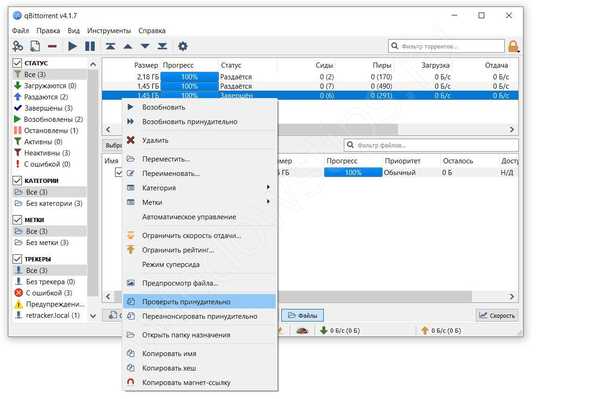
- Před zahájením stahování si přečtěte komentáře na stránce distribuce nebo stahování. Pokud je problém s obrázkem, musí to uživatelé zmínit.
Pokud jste znovu stáhli a zkontrolovali obrázek, ale přesto se hra ve Windows 10 neotevře, přesuneme se k jinému důvodu.
Není nainstalován požadovaný software
Pokud systém Windows 10 nespustí hry, není pro ně pravděpodobně nainstalován potřebný software.
Pro správnou činnost programů a her je nutný speciální software a knihovny, které zahrnují:
- DirectX - již v systému nainstalována, aktualizována prostřednictvím Windows Update;
- .NET Framework - již nainstalován, ale ne vždy aktualizován správně;
- Visual C ++ - vyžaduje stažení.
Pokud se hry nespustí na notebooku Windows 10, možná potřebuje jednu z těchto součástí. Budeme analyzovat každý jednotlivě.
Directx
Stahování se provádí z oficiálních webových stránek společnosti Microsoft (https://www.microsoft.com/en-us/Download/confirmation.aspx?id=35).
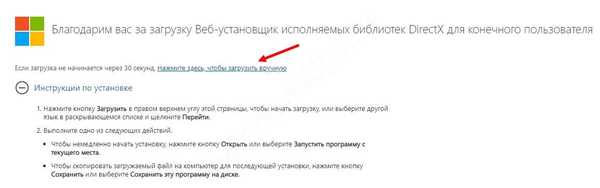
Instalace: Jedná se o webový instalátor - stáhne a nainstaluje potřebné soubory sám.
Poznámka: V systému Windows 10 problém s instalací DirectX již není relevantní, jako ve verzi 7 nebo 8 systému. DirectX je zabudován do systému, automaticky se aktualizuje jako součást systému a nevyžaduje zvláštní pozornost.
.NET Framework

Stahování: Oficiální web https://dotnet.microsoft.com/download/dotnet-framework/net48
Instalace: Použijte webový instalátor (https://dotnet.microsoft.com/download/thank-you/net48), který stáhne a nainstaluje samotnou součást. Pokud chcete tento proces ovládat sami nebo nainstalovat na PC bez internetu - instalátor offline (https://dotnet.microsoft.com/download/thank-you/net48-offline).
Poznámka: .NET Framework je vyžadován nejen v případě, že hry nejsou spuštěny na Windows 10, ale také ke spuštění mnoha jiných programů - antivirů, kancelářských aplikací a mnohem více. Můžete pracovat bez něj (nebo se starou verzí), ale je vhodné jej aktualizovat.
Vizuální c++
Stahování: Oficiální web (https://support.microsoft.com/en-us/help/2977003/the-latest-supported-visual-c-downloads)
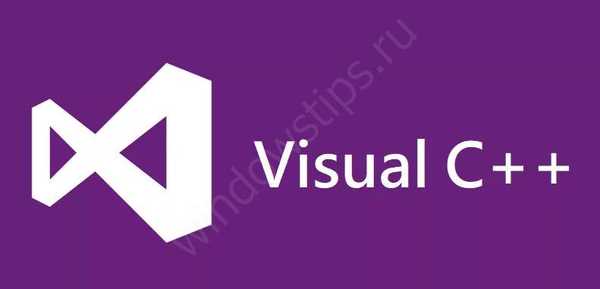
Instalace: Offline instalátoři pro 64bitové a 32bitové systémy. Pokud je váš systém 64bitový, doporučujeme nainstalovat oba balíčky.
Poznámka: Visual C ++ je balíček knihoven, bez kterých nejsou zahrnuty některé hry na Windows 10. Proto se při instalaci z úložiště některé komponenty automaticky instalují, například Visual C ++. A na některé „přebalení“ to zapomíná.
Po instalaci a aktualizaci všech součástí stále nehrajete hry na Windows 10? Poté přejděte na další možnost.
Aktualizujte ovladače grafické karty
Setkáváte se s problémem, který nefunguje ani po přeinstalování hry? Možná byste se na to měli podívat z druhé strany.?
Standardní „příznaky“ problémů s ovladačem videa:
- Černá obrazovka po spuštění
- Aplikace se spustí, ale okamžitě havaruje
- Ve fázi menu nebo u vchodu se hra zhroutí.
Pokud se jedná o jeden z vašich případů, zkuste aktualizovat ovladač:
- Otevřete Správce úloh, do tohoto okna zadejte příkaz devmgmt.msc v okně Spustit
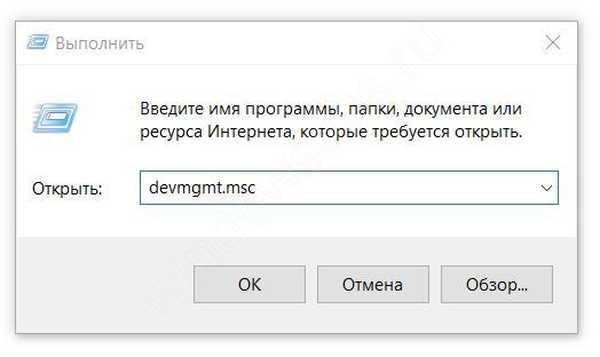
- Rozbalte seznam grafických adaptérů a klikněte na RMB na požadovaném zařízení a vyberte „Aktualizovat ovladač“
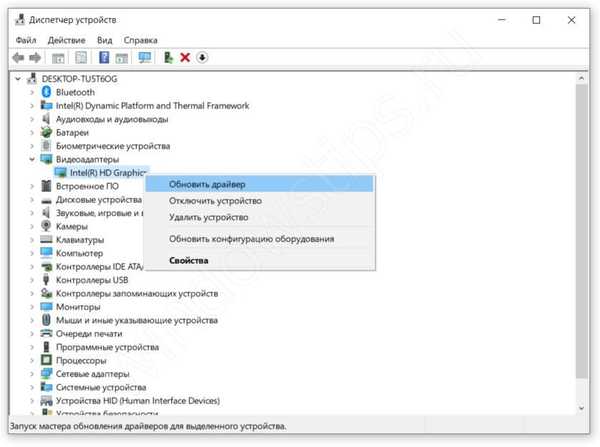
- Pokud je v centru Windows Update Center nalezena nová verze ovladače, bude automaticky stažena a nainstalována.
Alternativně si můžete stáhnout ovladač z webu výrobce:
- Stránka pro stažení ovladačů pro grafické karty Nvidia (https://www.nvidia.ru/Download/index.aspx?lang=en)
- Stránka pro stažení ovladače pro grafické karty Radeon (AMD) (https://www.amd.com/cs/support)
- A ovladače pro Intel HD (https://www.intel.ru/content/www/ru/ru/support/products/80939/graphics-drivers.html)
Existuje další alternativa - úplná přeinstalace ovladače pomocí obslužného programu Display Driver Uninstaller. Nástroj provede úplné vyčištění softwaru grafického adaptéru pro opakovanou správnou instalaci.
Oficiální stránka pro stažení DDU (https://www.wagnardsoft.com/content/display-driver-uninstaller-ddu-v18019-vydáno)
Ale pokud stále nemůžete spustit hru na Windows 10, zkuste následující metodu.
Problémy s kompatibilitou
Existují také situace, že staré hry na systému Windows 10 nefungují. Důvody jsou 2 - Windows 10 je nový a staré hry staré. Některé technologie nejsou podporovány WIndows 10, protože jsou zastaralé, což může způsobit problémy.
Z tohoto důvodu existuje režim kompatibility, který umožňuje spuštění aplikace v systému Windows XP, Vista, 7 atd..
- Klikněte pravým tlačítkem na ikonu aplikace a otevřete „Vlastnosti“
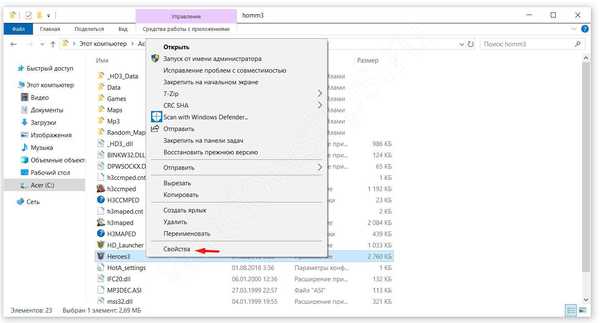
- Klepněte na kartu Kompatibilita
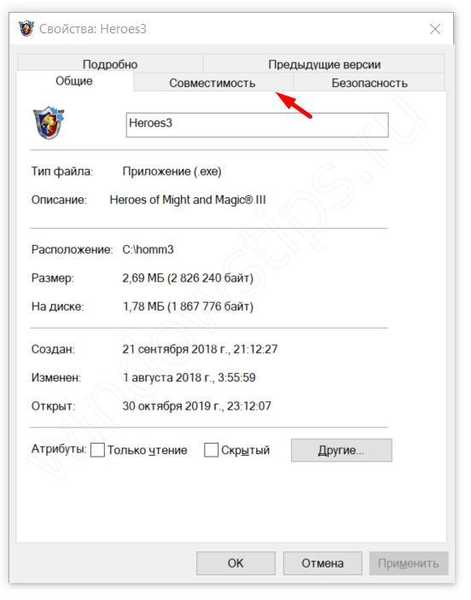
- Spuštěním „nástroje pro odstraňování problémů s kompatibilitou“ můžete automaticky vybírat možnosti nebo je vybírat sami.
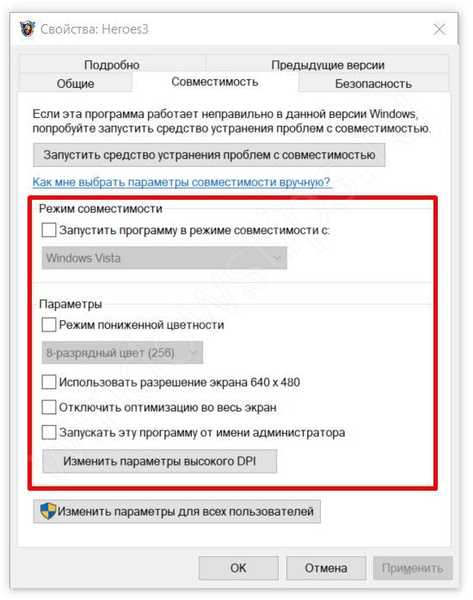
Tato metoda hodně pomáhá, pokud se staré hry na Windows 10 1903 nebo jakékoli jiné verzi systému nespustí. Pro velmi staré verze můžete použít DosBox.
DosBox je aplikace pro emulaci operačního systému MS DOS. Používá se, pokud na Windows 10 nemáte velmi staré hry.
Můžete si ji stáhnout z oficiálních webových stránek (https://www.dosbox.com/download.php?main=1), a to jak pro Windows 10, tak pro další systémy..
Antivirus
Antivirus je dalším důvodem, proč se hra na Windows 10 nespustí, zejména pokud se jedná o „piráta“. Skutečnost je taková, že mnoho aplikací obsahuje nástroj pro obcházení licence nebo cracku (anglická crack). V tomto nástroji může antivirový program přísahat - odstranit nebo přenést soubor do karantény.
Podívejme se na proces deaktivace antiviru pomocí příkladu programu Windows Defender:
- Otevřete Windows 10 Settings a přejděte k nastavení „Update and Security“
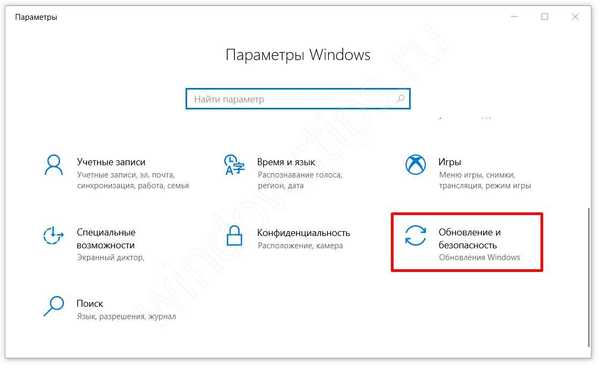
- Otevřete kartu „Zabezpečení systému Windows“ a klikněte na „Ochrana před viry a hrozbami“
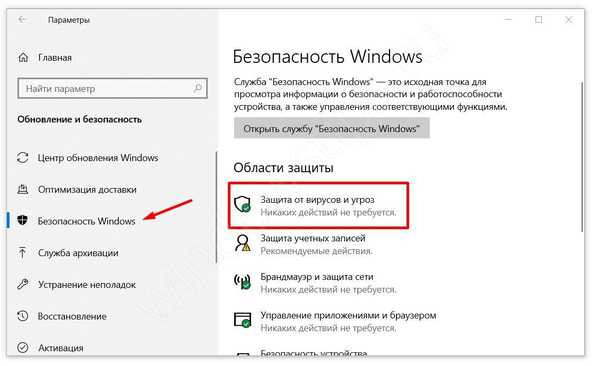
- V novém okně klikněte na „Spravovat nastavení“
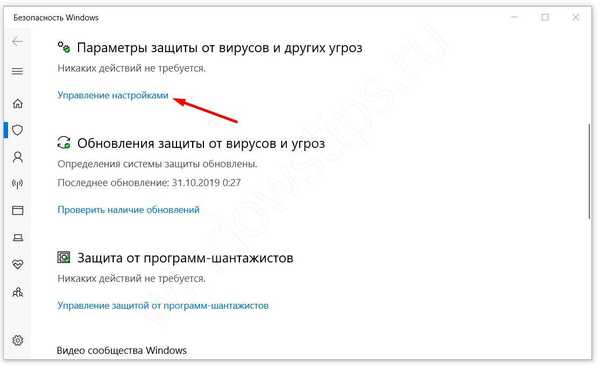
- Vypněte cloud a ochranu v reálném čase.
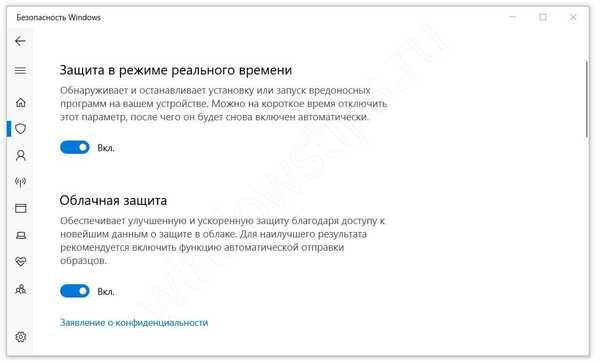
U ostatních antivirů je postup mírně odlišný - vypněte nastavení nebo zásobník.
Volitelné
Bohužel nemáme seznam toho, které hry na systému Windows 10 nefungují, ale můžeme sdílet další krátké tipy k vyřešení problému:
- Pokud jsou v počítači 2 grafické karty - vestavěné a diskrétní, pak si hra může zvolit slabší, vestavěnou prioritu. Tento problém můžete vyřešit nastavením grafické karty. Například v aplikaci Ovládací panel Nvidia můžete v nastavení „Správa 3D nastavení“ vybrat typ grafického adaptéru;
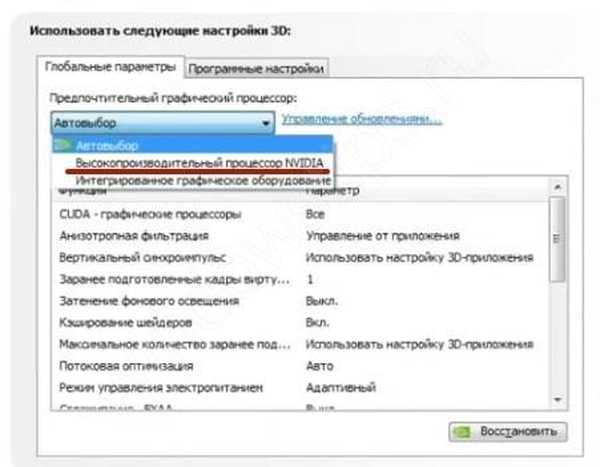
- Spustit jako správce. Pomáhá, pokud má systém nějaké problémy s uživatelskými právy;
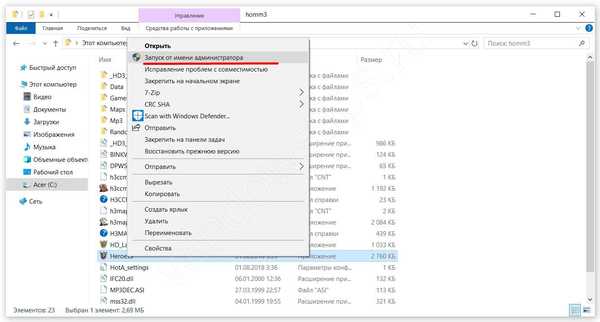
- Zkontrolujte požadavky na hru a vlastnosti vašeho PC. Starý notebook bez dobré grafické karty nemusí ani spouštět moderní projekty. Systémové požadavky najdete na stránce obchodu nebo na internetu..
Doufáme, že náš článek pomohl odpovědět na otázku, proč hry na Windows 10 nefungují. Vždy existuje mnoho důvodů a jejich řešení je do značné míry individuální pro každý případ a počítač. Pokud máte nějaké potíže nebo problémy, můžete se s námi podělit v komentářích, pokusíme se váš problém pomoci.
Přeji vám krásný den!











